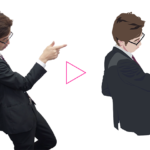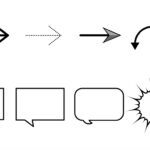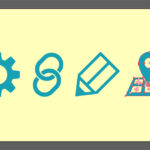Photoshop(フォトショップ)で基本となる操作の一つが、ペンツールです。フォトショップでWebデザインをするにしても、Web用の素材としてバナーを作るにしても、写真加工をするにしても必須の機能です。Photoshopのペンツールを使うと、一からパス(図形の輪郭のようなもの)を作成でき、拡大・縮小に強く、後から編集しやすいというのが特徴です。今回はPhotoshop(フォトショップ)の中でもよく使うペンツールを活用して画像を切り抜く際の手順を確認していきたいと思います。これから見ていくPhotoshop(フォトショップ)で画像を切り抜く操作というのは、Photoshopの中でも重要度が高いですので、画像を切り抜きたいとき、ぜひ参考にしてみてください。
初心者でも簡単?フォトショップのペンツールで写真を切り抜く方法
皆さんは今までにPhotoshop(フォトショップ)を使っていて、以下のようなとき、難しい!できない!となってしまったことはありませんか?
- 周りの色と近い部分を切り抜きたいとき
- 切り抜きをしたいところが変な形をしているとき(複雑になっているとき)
- 自分の思い通りに細かいところまでこだわって写真を切り抜きたいとき
「わかる~」となった方も多いのではないでしょうか。
上記のどれかに当てはまる場合は、Photoshop ペンツールを使ってみることをオススメします。
ペンツールは他のツールと比べた時に、じっくりできる、後から修正が何回でもやりやすいので完成度が高められるという利点があります。アンカーとハンドルによって制御できるので、細かく、ちょっとずつ範囲を修正することができます。細かい形を厳密に囲って選択するのに向いているということです。
これ以外の機能だと、自動選択ツールなどは色の境界を認識するので色が似ていると難しかったり、なげなわなどはマウスをドラッグして操作するのが難しかったりします。マウスでドラッグ操作を自在に行うのは高度で大変です。切り抜きたい部分が単純ではない形をしている…なんてときにこそ、ペンツールは活躍するわけです。ここは丁寧に作りたい!という時に、活用できます。代表的な例としては髪の毛や木を切り抜きたい場合が考えられます。もじゃもじゃと複雑になっているので、うまく切り抜くのは難しいですよね…。風で揺れる髪の毛や木の葉が入っているという時にもこのツールを活用すると良いでしょう。
Photoshopでは、cs5以降、画像の境界線をより細かく判断できるツールが登場しました。ほんとうにいろんな機能がありますよね。ありすぎて、何を使ったらいいのか判断できない…難しい…となることもあると思います。しかし、基本の切り抜きも覚えておくことで、より柔軟に対応できるようになります。一つのやり方ばかりやるのではなく、複数の方法を知っておくことで、もっときれいに素早くできるのです。
基本はパスで選択範囲を作成!Photoshopのペンツールを使うコツ
次に、Photoshop(フォトショップ)のペンツールで範囲選択をしたいときのポイントをお伝えしていきます。
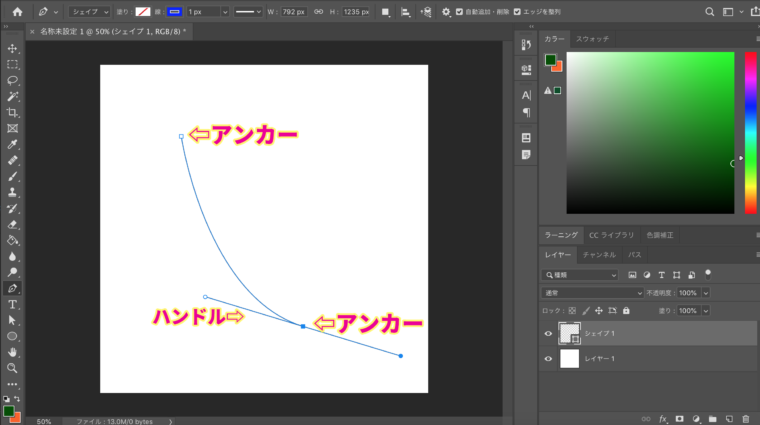
- Photoshopのペンツールでのコツ①:直線は一気に!
- Photoshopのペンツールでのコツ②:パスは少し内側を意識
- Photoshopのペンツールでのコツ③:カーブの手前でアンカーポイント
一つずつ解説していきます。
まず①の直線についてですが、操作に慣れていない方は、「細かく取った方がいいのではと思いクリックをしていってアンカーポイントが多くなってしまう」ということがあります。アンカーポイントは多くなればなるほど、パスの形を細かく決められるのでは?と思われがちです。もちろん、それはそれでいいのですが、直線を引くときには一気に仕上げてしまった方が良いです。つまり、少ないアンカーポイントの数でパスを描くということです。理由としては、丁寧にパスを引こうとして逆に線がグネグネ曲がってしまうからです。真っすぐ引いて、細かいところは後から修正しようという感覚が良いでしょう。一度で完成させようと思わず、少ないアンカーでゆったりとっていって、あとで直していくというのがコツです。
次に②ですが、切り抜くときは、ピッタリとした範囲を作ろうとするのではかえって仕上がりが悪くなってしまうことも。一度少し内側を取ってみて、その後調整するという心持ちでいた方が上手くいきますよ。一度試してみてください。
③の曲線についてですが、Photoshopに慣れていない初心者の方ですと、「くねくね曲がっている線をPhotoshopで描くのがとにかく苦手だ…」という方も多いはず。しかし、カーブを描くときにはカーブの少し手前でアンカーを打つことを試してみましょう。これだけで少し楽にカーブを描くことができるようになるはずです。
Photoshopの基本!ペンツールでの切り抜き講座まとめ
ここまで、Photoshop(フォトショップ)でよく出てくる基本の操作、写真の切り抜きについて紹介してきました。様々な方法がある中で、ペンツールを使ったやり方を見てきましたが、Photoshopを使う際はぜひマスターしておきたいところです。操作が素早くきれいにできるようになると、「Photoshop(フォトショップ)が使える!」と自信が持てるようになると思います。また、今回は紹介していませんが、実はこのほかの方法でも写真を切り抜くことはできます。ステップアップしたいという方はいろいろなやり方を試してみるといいかもしれませんね。いろいろ練習してみてください!